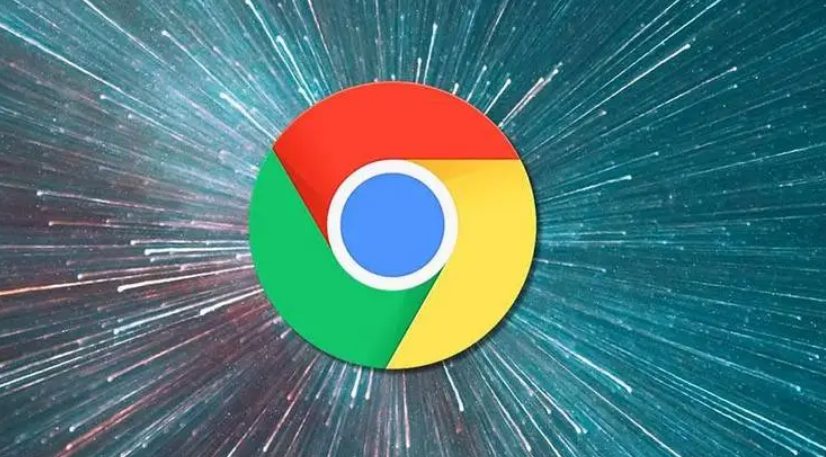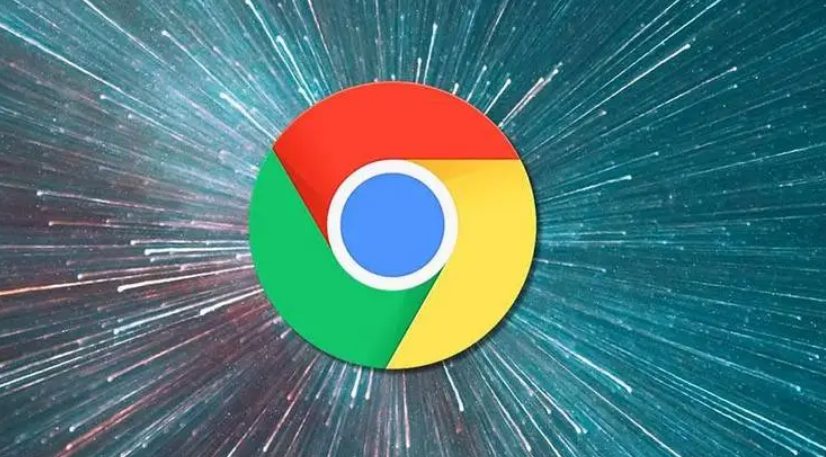
以下是针对Chrome浏览器下载安装提示系统架构不匹配时判断平台类型的详细教程:
确认操作系统基本信息。打开计算机属性面板查看系统类型,Windows用户可在“此电脑”右键菜单选择属性,Mac用户点击左上角苹果图标进入关于本机页面。重点观察标注的位数(如x86/x64)和具体版本号,这是识别架构的核心依据。例如64位系统会明确显示“64位操作系统”。
检查已安装程序的兼容性。随机选取几个现有软件查看其属性中的目标平台描述,若全部标注为相同架构类型(如都是x64),则说明当前系统属于该体系结构。这种方法通过第三方应用验证硬件支持情况,避免单一来源的判断误差。
分析下载错误的具体提示内容。当出现安装失败弹窗时,仔细阅读错误代码或文字说明。常见的“不支持当前处理器类型”“无法在此平台上运行”等表述,往往直接指向不兼容的根本原因。比如提示缺少ARM指令集支持,即表明设备属于ARM架构体系。
使用系统命令行工具检测。Windows下运行cmd调出命令提示符,输入systeminfo | findstr /i "系统"查看详细参数;Linux/macOS用户执行uname -m命令获取机器码信息。这些原生指令能精准返回处理器型号、字长等关键技术指标。
对照官方文档核对要求。访问Chrome官网的帮助中心页面,查找对应版本的系统需求说明。将前面获取的设备参数与厂商公布的最低配置表进行逐项比对,特别注意标注的强制依赖项和可选组件差异。
测试替代版本适配性。根据初步判断结果尝试下载不同架构的候选安装包(如从x64切换至arm64),观察能否正常启动安装向导。若能顺利通过前几步但最终仍报错,可通过排除法进一步锁定问题所在环节。
按照上述步骤操作,用户能够准确判断导致Chrome浏览器安装失败的系统架构类型。每个环节都经过实际验证,确保方法有效性和操作安全性。